Размещение графики
Ниже, на рис. 10.11, приведены примеры использования вложенной графики.
Для построения выворотного заголовка в примере использовано импортированное растровое изображение. Изображение помещено на предшествующую заголовку строку, а интерлиньяж между ней и строкой заголовка сделан очень небольшим (2 пункта). Затем вложенное изображение смещено вниз относительно базовой линии своей строки – так, чтобы оно оказалось за текстом заголовка.
Второе и третье вложенные изображения использованы в качестве графического маргинала. Позиции табуляции и отступы определены в стиле абзаца.
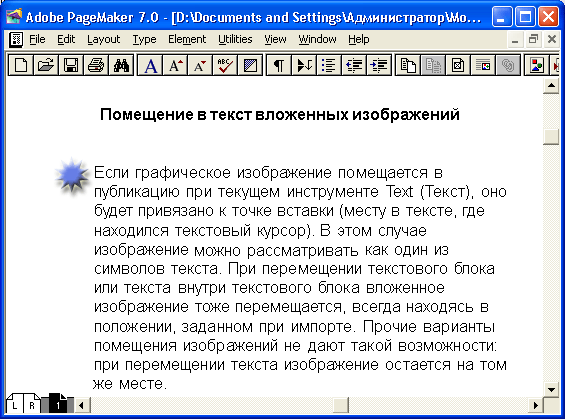
Рис. 10.11. Примеры использования вложенной графики
Еще один пример использования вложенного изображения представлен на рис. 10.10, где вложенные изображения пиктограмм предназначены для чисто информационной цели.
Возможности использования вложенной графики чрезвычайно широки. Более подробно о них рассказано в части IV. Кроме того, в гл. 15 рассмотрено множество других примеров, а в гл. 14 описаны специальные приемы точного размещения графики.
Хранение изображений в публикации
В процессе импорта графики на экране может появиться сообщение, аналогичное представленному на рис. 10.12.
В нем содержится вопрос о месте хранения изображения – в публикации или вне ее. В публикации изображение хранится в несжатом виде, для чего требуется в несколько раз больше дискового пространства (большинство графических форматов используют сжатие данных). Кроме того, оно будет храниться на жестком диске в двух копиях: в виде отдельного файла и внутри публикации (оригинал ведь стирать нельзя, т. к. в любой момент он должен быть готов для редактирования). С другой стороны, хранение изображений внутри публикации делает ее самодостаточной и несколько ускоряет ее перерисовку на экране.
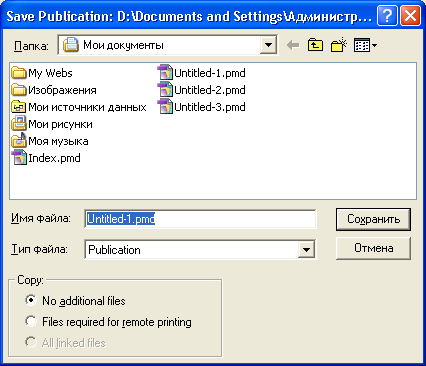
Рис. 10.12. Диалоговое окно, позволяющее выбрать место хранения изображения
Преимущества использования обоих вариантов хранения изображений можно сочетать, храня в публикации изображения маленького размера (не тратя много лишнего дискового пространства) и оставляя внешними большие файлы. Отслеживание выполнения данного подхода можно поручить PageMaker. Единственное, что для этого требуется – проставить значение поля Alert when storing graphics over (Предупреждать, если объем превысит) в окне Preferences (Установки) (см. гл. 3). Это значение определяет максимальный размер изображения, который вы разрешаете хранить внутри файла публикации. При импорте файла, превышающего данный размер, на экране появится то самое диалоговое окно, которое представлено на рис. 10.12.
— Регулярная проверка качества ссылок по более чем 100 показателям и ежедневный пересчет показателей качества проекта.
— Все известные форматы ссылок: арендные ссылки, вечные ссылки, публикации (упоминания, мнения, отзывы, статьи, пресс-релизы).
— SeoHammer покажет, где рост или падение, а также запросы, на которые нужно обратить внимание.
SeoHammer еще предоставляет технологию Буст, она ускоряет продвижение в десятки раз, а первые результаты появляются уже в течение первых 7 дней. Зарегистрироваться и Начать продвижение
По опыту авторов хранение файлов вне публикации надежнее. Значительная часть ошибок в файлах публикаций при сбоях связана именно с графикой, помещенной внутрь публикации или внедренной.
PageMaker поддерживает связь с внешними файлами по одному из механизмов: PageMake Links или OLE. Обе технологии связывания подробно рассматриваются в гл. 11.
